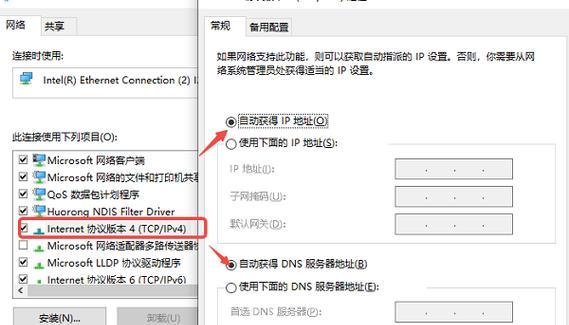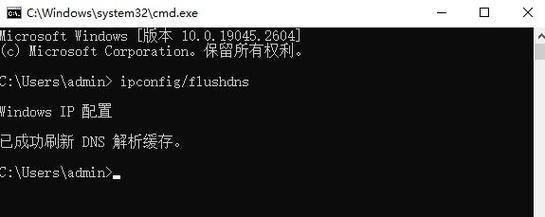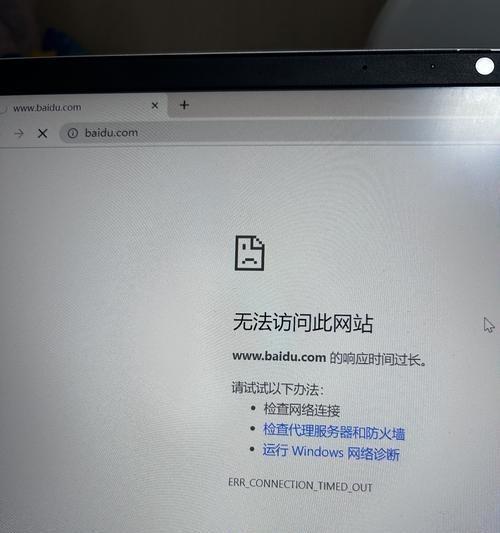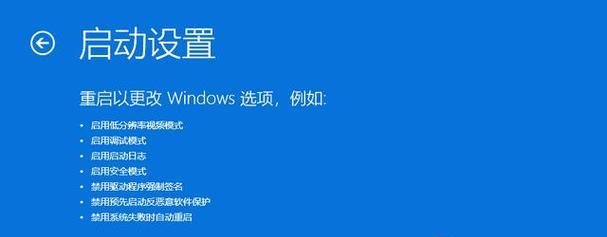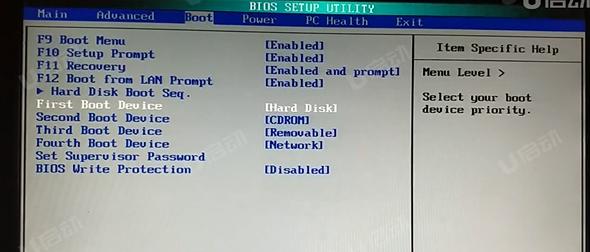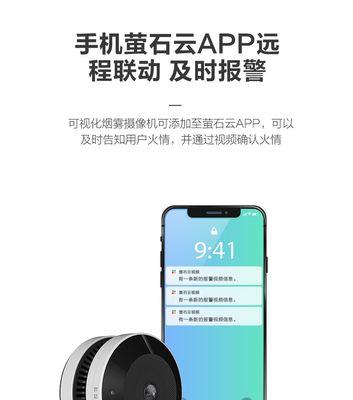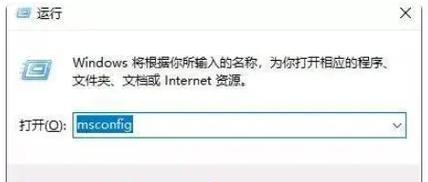在当今互联网时代,多台电脑连接同一个无线网络是常见的情况。然而,有时候我们会遇到无线DNS错误,导致网络连接质量下降,影响日常使用。为了解决这个问题,本文将介绍一些有效的方法,帮助大家解决多台电脑连接无线DNS错误,提高网络连接质量。
文章目录:
1.检查无线路由器和调制解调器状态
确保无线路由器和调制解调器正常工作。检查它们的电源是否正常连接,并确认相应的指示灯是否亮起。如果有任何异常情况,如灯光未亮起或闪烁,可能是设备故障导致无线DNS错误。
2.确认设备连接是否稳定
检查多台电脑与无线路由器之间的连接是否稳定。确保设备与路由器之间的距离不过远,避免信号弱导致的连接不稳定。同时,检查设备的无线网卡是否正常工作,并更新其驱动程序,以保证稳定连接。
3.重启无线路由器和调制解调器
有时候,重启无线路由器和调制解调器可以解决无线DNS错误问题。尝试先关闭设备电源,等待几分钟后再重新开启,让设备重新连接并获取新的DNS设置。
4.检查网络设置
在电脑上打开网络设置,确认是否配置了正确的DNS服务器地址。可以尝试将DNS服务器地址更改为公共的、稳定的DNS服务器,如GoogleDNS或OpenDNS,来解决无线DNS错误。
5.清除DNS缓存
有时候,电脑中的DNS缓存可能会导致无线DNS错误。使用命令提示符或终端窗口,输入命令“ipconfig/flushdns”来清除DNS缓存,并重启电脑以使更改生效。
6.使用静态IP地址
将多台电脑的IP地址设置为静态IP地址,而不是使用动态分配的IP地址。这样可以避免由于动态IP地址变化而导致的无线DNS错误。
7.更新路由器固件
检查无线路由器是否有可用的固件更新。有时候,无线路由器的固件更新可以修复一些网络连接问题,包括无线DNS错误。
8.禁用IPv6连接
在网络设置中,禁用IPv6连接。有时候,IPv6连接可能导致无线DNS错误。通过禁用IPv6连接,可以尝试解决这个问题。
9.更换无线频道
无线路由器通常使用2.4GHz或5GHz频段进行无线信号传输。有时候,其他设备的干扰可能会导致无线DNS错误。通过更换无线频道,可以避免这种干扰,提高网络连接质量。
10.使用硬件解决方案
如果上述方法仍然无法解决无线DNS错误,可以考虑使用硬件解决方案,如安装一个高性能的无线路由器或扩展器,来提供更强大和稳定的无线信号。
11.检查防火墙设置
某些防火墙设置可能会阻止电脑与DNS服务器的正常通信,从而导致无线DNS错误。检查防火墙设置,并确保它们不会干扰网络连接。
12.使用网络故障排除工具
利用一些网络故障排除工具,如Windows自带的网络故障排除工具或第三方的网络分析工具,来诊断并解决无线DNS错误。
13.重置网络设置
如果以上方法都无效,可以尝试重置网络设置。在Windows电脑上,可以通过打开“命令提示符”或“WindowsPowerShell”窗口,输入命令“netshintipreset”,然后重新启动电脑。
14.联系网络服务提供商
如果无线DNS错误问题依然存在,并且以上方法都无效,可能是网络服务提供商的问题。联系网络服务提供商,并向他们报告问题,以便他们进行进一步的调查和解决。
15.
通过本文所介绍的方法,我们可以有效地解决多台电脑连接无线DNS错误的问题,并提高网络连接质量。关键是检查设备状态、确认连接稳定性、配置正确的网络设置,并尝试一些常用的故障排除方法。最终,如果问题依然存在,应联系网络服务提供商寻求帮助。只要我们耐心地排查和解决问题,就能够享受稳定和高质量的无线网络连接。